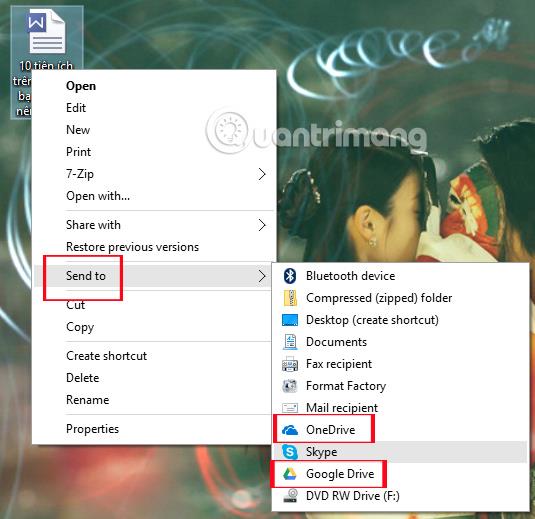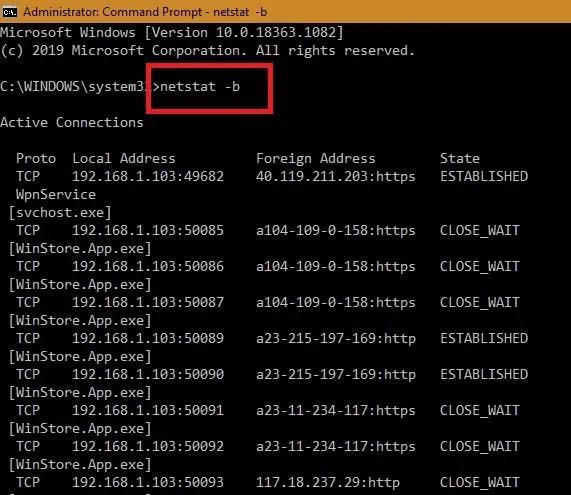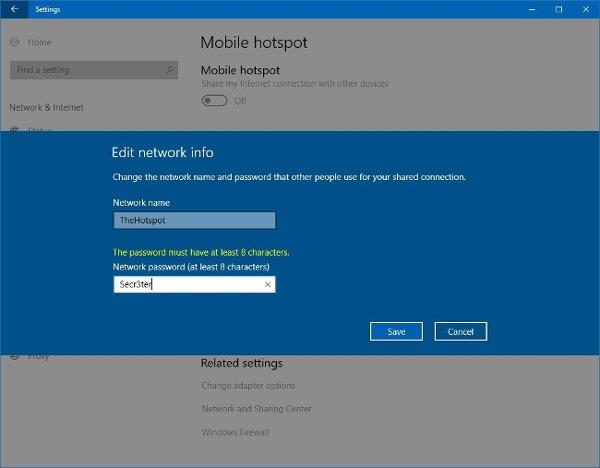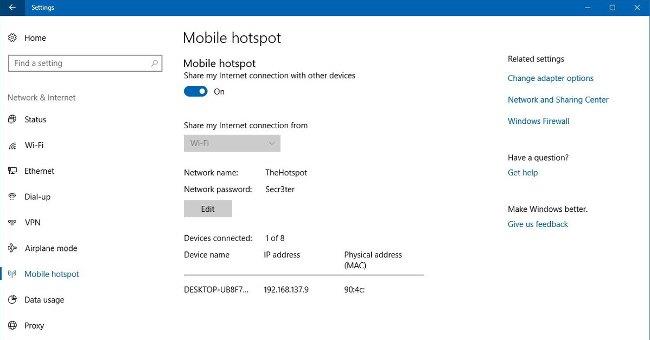På Windows 10 kan du gøre din computer til et trådløst hotspot uden at skulle bruge yderligere software eller avancerede kommandoer til at dele forbindelsen. Brug metoden nedenfor til at oprette et trådløst hotspot på Windows 10, når du skal dele din internetforbindelse med folk omkring dig.
Denne funktion kaldes "mobil hotspot", og den er meget nyttig. Men normalt finder du det kun, når du vil dele internettet med andre ved hjælp af din kablede forbindelse. For eksempel, hvis du møder venner på en cafe, der ikke har gratis Wifi til at forbinde til internettet, vil du i dette tilfælde sandsynligvis overveje at dele mobildata med dem omkring dig.

Hotspot Wifi er ikke noget nyt for Windows 10. Fordi denne funktion er dukket op i de seneste år og kræver brug af kommandolinjen til at konfigurere Hoster-netværket. Men på nuværende tidspunkt har Windows 10 ikke brug for de komplicerede ting, du skal blot oprette et hotspot ved hjælp af brugerdefinerede indstillinger .
Lad os lære trinene til at dele denne internetforbindelse.
Brug Mobile Hostpot på Windows 10
Windows 10 giver dig mulighed for at dele Ethernet, Wifi eller mobildata ved hjælp af mobilt hotspot, når din computer har mindst én trådløs adapter.
Opret et trådløst hotspot på Windows 10:
1. Åbn Indstillinger .
2. Klik på Netværk og internet .
3. Vælg Mobilt hotspot .
4. Under rullemenuen "Del min internetforbindelse fra" skal du vælge den netværksadapter, du vil dele din internetforbindelse med.
5. Tryk derefter på knappen Rediger .
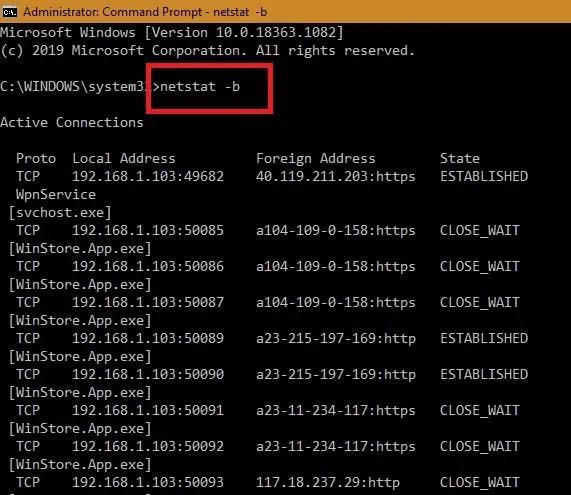
6. Indtast derefter det beskrivende navn på den delte forbindelse for at bekræfte netværket.
7. Indtast en ny adgangskode. Andre brugere vil bruge det til at oprette forbindelse til hotspottet.
8. Klik derefter på Gem .
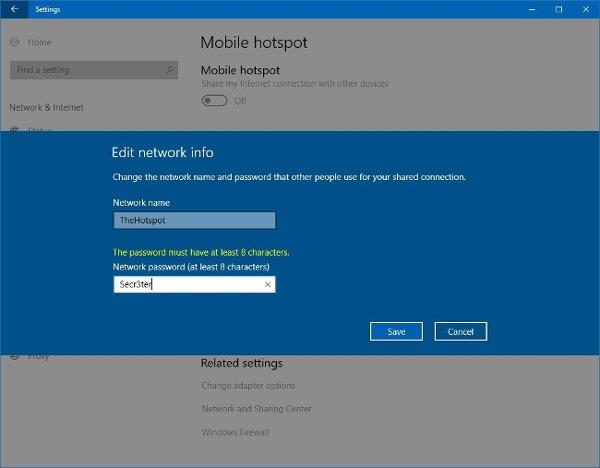
9. Slå kontakten Del min internetforbindelse med andre enheder til .
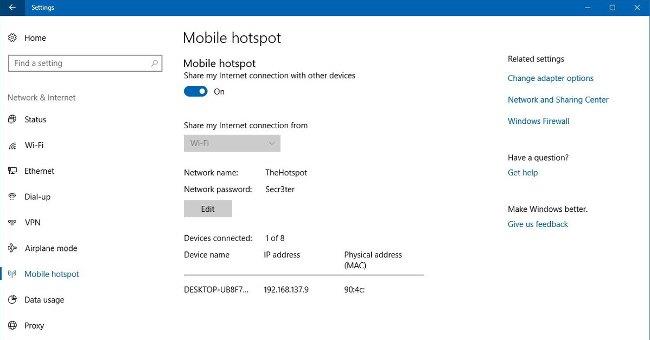
Når du har gennemført trinene, kan op til 8 enheder oprette forbindelse til internettet ved hjælp af hotspottet uden kompliceret konfiguration, brugere kan få adgang til Wifi-netværksforbindelsen som normalt.
Professionelt tip : Efter at have konfigureret mobilt hotspot, kan du hurtigt aktivere/deaktivere denne funktion ved hjælp af netværksudspringet på proceslinjen .
Hvis du ikke altid vil aktivere mobilt hotspot, kan du vælge at tilpasse det, før du aktiverer det. Enheden skal dog parres ved hjælp af Bluetooth , før du bruger denne funktion.
Ud over at bruge ovenstående metode kan du overveje et par andre måder, såsom: